Detail objednávky je jedno z nejdůležitějších míst administrace. My si to dobře uvědomujeme, proto jsme dali hlavy dohromady a upravili detail objednávky tak, aby byla vaše práce s nimi co nejefektivnější.
Co všechno jsme tedy změnili?
Pro efektivní práci se zákazníky je třeba vědět o nich trochu více. Jak si má však člověk pamatovat vlastnosti jednotlivých zákazníků? Díky naší úpravě uvidíte svoje hodnocení zákazníka přímo v přehledu objednávek – u jeho objednávky se objeví pozitivní či negativní smajlík. Při najetí myší na smajlíka se vám ukáže poznámka, kterou jste si k danému zákazníkovi napsali.
Stejně tak uvidíte hodnocení zákazníka, včetně jeho poznámky k objednávce přímo v detailu objednávky.
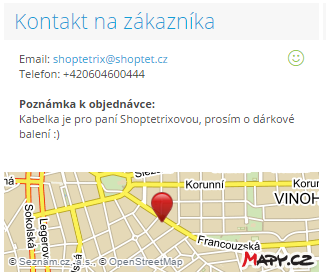
Díky této funkci vždy uvidíte, zda jednáte s dlouhodobým zákazníkem, oblíbeným zákazníkem či například s problémovým zákazníkem, který vytváří fiktivní objednávky a snaží se vám uškodit. V přehledu zákazníků také poznáte na první pohled, zda nějaký zákazník napsal poznámku k objednávce – jeho jméno bude tečkovaně podtrhnuté. Najetím myši na jméno se zobrazí všechny poznámky k dané objednávce či zákazníkovi.
Důležitou informací, kterou majitelé e-shopů před expedicí zásilky chtějí znát, je celková váha objednávky. Nově je možné se tuto informaci dozvědět jednoduchým najetím myši na informační ikonku u čísla zásilky v detailu objednávky. Budete tedy hned vědět, jakou váhu bude daný balík mít, jak objemný tím pádem zhruba bude a můžete si tak vypočítat, kolik budete platit za jeho expedici.
Také jsme barevně odlišili skladovou dostupnost v detailu objednávky – zeleně se zobrazuje množství, pokud je zboží skladem, červeně poté, pokud skladem není. Najetí myší na skladovou dostupnost se tak zobrazí informace o tom, kolik přesně kusů skladem je (nad rámec dané objednávky).
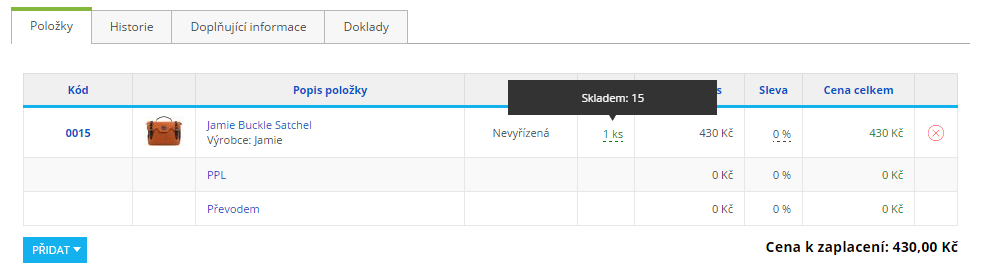
V detailu objednávky nyní také ukazujeme řádek „marže„, který zobrazuje profit z konkrétní objednávky (je však třeba mít u produktů nastavenou i nákupní cenu, aby se měla marže z čeho vypočítávat).
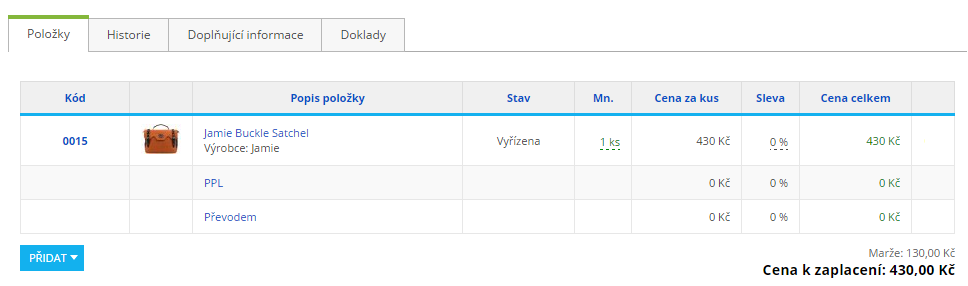
Abyste nemuseli všechny související doklady upravovat ručně kdykoli změníte něco v objednávce, vytvořili jsme novou funkci synchronizace dokladů s objednávkou. Stačí jen zaškrtnout tuto možnost v nastavení dokladů a poté se již budou do zálohových faktur a daňových dokladů propisovat změny položek automaticky. Pokud se objednávka stornuje, stornují se i související doklady.
Ať už se vám doklady vytvářejí automaticky či ručně, vždy by měl být obsah dokladů totožný jako v objednávce.
Svým zákazníkům můžete zasílat doklady jako přílohu e-mailu automaticky. Stačí si v šabloně stavu objednávky automatického e-mailu zaškrtnout, které z příloh se mají odeslat spolu s e-mailem (objednávka, zálohová faktura, daňový doklad, dobropis, dodací list). Pokud tedy objednávku přepnete do daného stavu, odešle se zákazníkovi e-mail obsahující tyto doklady jako PDF.
Zrovna tak máte možnost tyto doklady zaškrtnout i při manuálním odeslání objednávky. Je však třeba mít na paměti, že tyto doklady již musí existovat, proto se hodí mít zaškrnutou volbu automatického generování dokladů.
detailu objednávky přibyla záložka Kompletace, v níž můžete průběžně zaznamenávat stav kompletace objednávky.
U každého produktu zadáte počet kusů, které již máte připravené k zabalení, nebo na jedno kliknutí označíte všechny položky jako zkompletované. Použijete-li čtečku pro zadání kusů, budete mít o kontrolu navíc, že do krabice dáváte skutečně správnou věc. V nastavení objednávek v sekci Ostatní nastavení můžete nastavit stav, na který se má objednávka přepnout, pokud je všechno zboží zkompletováno.
Během vánočního shonu tak budete mít vždy přehled o tom, co je připraveno a na které zboží se teprve čeká.
Veškeré úpravy, které proběhly, byly čistě za účelem zjednodušení a zefektivnění vaší práce. Samozřejmě budeme i nadále rádi za veškeré vaše podněty k tomu, jak vám práci v administraci co nejvíce ulehčit – své nápady nám můžete napsat do Knihy přání, nebo do naší nové Shoptet poradny na Facebooku.
Dobrý den, kde je možné zapnout možnosti popsané v tomto článku? Jedná se mi hlavně o „hodnocení zákazníka“ – smajlíky ohledně objednávek + celková váha objednávky. Děkuji.
Dobrý den Tome, Hodnocení zákazníka zapnete na /admin/hodnoceni-zakazniku/. Kdybyste potřeboval cokoliv dalšího, ozvěte se našemu Helpdesku. Hezký den!
Dobrý den, je možné v základním přehledu objednávek, kde jsou zobrazeny sloupce s (kód a datum / jméno a příjmení / způsob dopravy / platba / stav / cena) přidat i sloupec, který ukazuje váhu zásilky. Je to velmi užitečný údaj, kde je dobré vědět jak se zákazník jmenuje, jakým způsobem platil, jakou si vybral dopravu, ale postrádám tam informaci kolik ta zásilka váží. Zatím jediný možný způsob je export buď jedné nebo vše objednávek a následnými vzorci či kontingečními tabulkami si váhu dohledat – děkuji za odpověď.
Dobrý den, individuálni přidani sloupce v současné době umožněno není. Mimo exportu je hmotnost objednávky uvedena v jejím detailu u políčka Číslo zásilky. Přidání podnětu pro zapracování této možnosti do systému Shoptetu můžete zde.